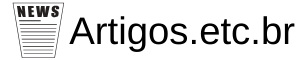Um e-mail é um sistema ou ferramenta obrigatória para quem utiliza a internet, pois um endereço de email é como se fosse o seu endereço de correio da internet, por isso que se chama E-Mail, onde "E" significa ELETRÔNICO e "MAIL" significa CORREIO. Um e-mail nada mais é que um correio eletrônico.
Um e-mail será útil para muitas finalidades na internet.
Por exemplo: Sempre é solicitado um endereço de email para todo e qualquer cadastro feito na internet. Um endereço de email pode ser útil para se comunicar na internet, receber informativos úteis, entre outras finalidades.
Porque Criar um E-mail no Gmail?
O Gmail é o serviço de e-mail grátis do Google, mas não só isso, o Gmail atualmente é o MELHOR serviço de email da INTERNET!
O Gmail é o serviço de e-mail mais confiável! Por isso você dever Criar Gmail.
Aprenda Agora Passo a Passo em um Tutorial Simples Como Criar E-mail no Gmail
Siga os 11 Passos abaixo de como criar email no Gmail:
1º Passo: Acesse o site:
www.gmail.com.br
Clique no Botão: "Criar uma conta >>"
2º Passo: Preencha todos os campos necessários abaixo:
Em "Nome:" Digite seu primeiro nome
Em "Sobrenome:" Digite seu segundo nome, ou todo seu sobrenome.
Em "Nome de login desejado:" Digite como será seu email.
OBS: Abaixo do campo: "Nome de login desejado" tem um botão chamado "verificar disponibilidade!" clique nele para saber se o email que você escolheu já existe.
Caso seu email esteja disponível irá aparecer em baixo uma frase em azul, "seu email está disponível".
Caso não esteja disponível, irá aparecer em baixo uma frase em vermelho que seu email não está disponível.
Mais abaixo terá algumas sugestões de nomes disponíveis para você usar em seu email. Caso não te agrade essas opções, você poderá tentar um novo nome de email no campo acima: "Nome de login desejado:"
DICA: Caso esteja difícil encontrar um nome de email disponível que te agrade, tente colocar números antes ou depois do email para ficar um e-mail único.
Exemplo: joaosilva985
3º Passo: Digite uma senha de acesso para seu e-mail:
Digite novamente a mesma senha.
Eu geralmente desmarco essas opções: "Continuar conectado" e "Ativar Histórico da web"
4º Passo: Pergunta de segurança:
Você deve escolher uma das perguntas disponíveis e logo abaixo responde-las. Caso nenhuma dessas perguntas te agrade, você poderá escolher a opção "Escrever minha própria pergunta" e logo abaixo digitar como seria sua pergunta e responde-la no campo abaixo.
OBS: Se algum dia você esquecer sua senha de acesso ao seu email, será necessário que você responda essa pergunta de segurança para conseguir trocar de senha.
5º Passo: Email para recuperação de senha:
Essa opção serve para você digitar um e-mail que você já tenha, pois caso você esqueça sua senha, será usado esse email para autenticar sua conta.
Caso você não tenha outro e-mail, não tem problema, você poderá deixar esse campo sem preencher nada.
6º Passo: Local:
Nessa opção você irá selecionar o país em que você mora.
Geralmente já vai estar selecionado.
7º Passo: Verificação de palavras:
Nessa parte irá aparecer a mensagem: "Digite os caracteres que você vê na figura abaixo."
Para cada pessoa irá aparecer caracteres diferentes, que podem ser letras e números misturados.
Você deve identificar cada carácter (letras e números) que aparece nessa figura e digitá-los no campo abaixo da figura.
8º Passo: Termos de Serviço:
Abaixo irá aparecer alguns termos de serviço do Google, você poderá ler para ficar informado, mas não é obrigatório a leitura.
9º Passo: Clique no botão: "Aceito. Criar minha conta."
OBS: Caso algum campo acima estiver preenchido errado ou estiver faltando ser preenchido, não será concluído seu cadastro agora, e todos os campos que estiverem incorretos ou faltando ser preenchidos terá uma mensagem em vermelho abaixo de cada um deles. Você deve subir a pagina e verificar quais campos estão com mensagem em vermelho.
Geralmente são os campos de senha, caso você tenha digitado a senha uma vez e no campo abaixo onde deve repetir a senha, você pode ter digitado errado em um dos campos.
Outro campo que geralmente pode estar preenchido incorretamente é o campo do 7º passo: "Verificação de palavras", pelo motivo dos caracteres estarem meio tortos, pode ser um pouco difícil identificá-los, tem que observá-los com muita atenção os caracteres apresentados.
10º Passo: Ao preencher tudo corretamente, clique no botão: "Aceito. Criar minha conta."
11º Passo: Clique no botão: "Mostrar minha conta >>"
Você será redirecionado para sua conta do Gmail!